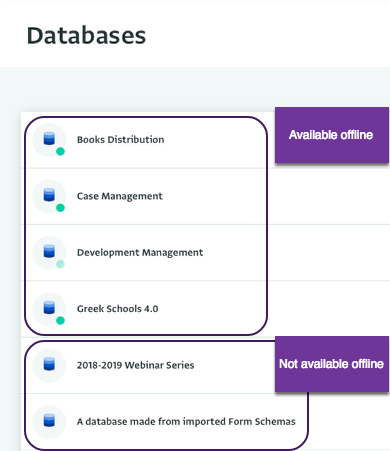La section suivante décrit les étapes pour rendre une base de données disponible hors ligne dans ActivityInfo. Rendre une base de données disponible hors ligne vous permet de visualiser, d'ajouter, de modifier et de supprimer des enregistrements en cas de connectivité Internet peu fiable ou d'absence de connexion Internet. Lorsqu'une base de données est disponible hors ligne, elle est stockée localement, de sorte qu'elle peut être utilisée même s'il n'y a pas de connexion au serveur (c'est-à-dire que vous êtes hors ligne).
Pour rendre une base de données disponible hors ligne, vous devez être connecté à Internet pour effectuer la synchronisation de votre compte. Assurez-vous donc d'avoir rendu la base de données disponible hors ligne avant de vous rendre sur le terrain.
Pour synchroniser les données collectées lors de la collecte de données hors ligne avec votre compte, vous devez être en ligne (c'est-à-dire à nouveau connecté à Internet).
Ne videz pas vos données de navigation (telles que le cache, les cookies, l'historique, etc.) lorsque vous utilisez une base de données qui a été rendue disponible hors ligne. Les données sont stockées localement et si vous effacez les données de navigation, vous supprimerez également ces données.
Comment rendre une base de données disponible hors ligne
- Sur la page de la liste des bases de données, trouvez votre base de données et cliquez dessus pour la sélectionner.
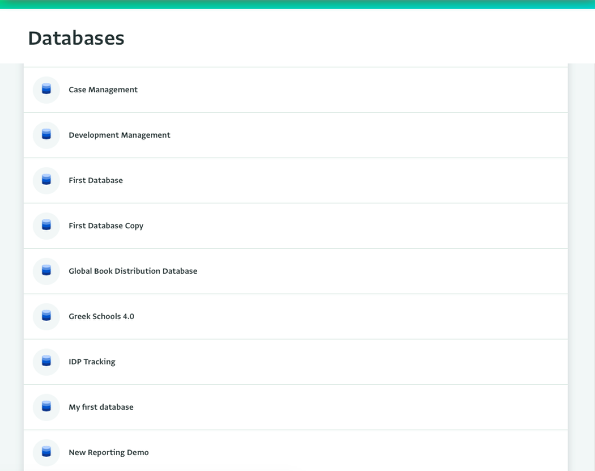
- Cliquez sur « Télécharger hors ligne » pour rendre la base de données disponible hors ligne.
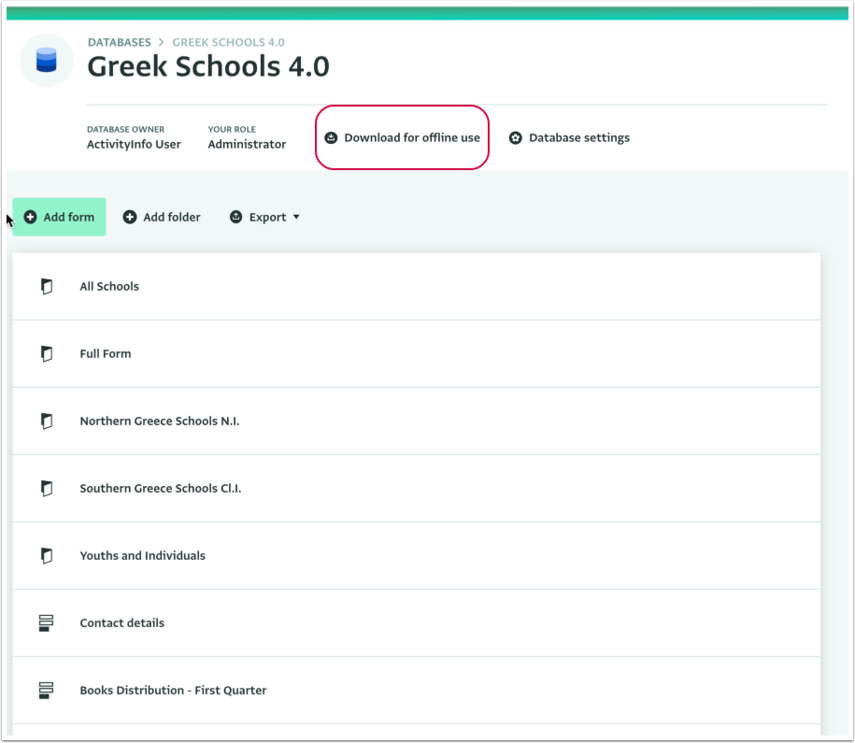
- Attendez que le téléchargement soit terminé. Une fois terminé, la mention « Disponible hors ligne » apparaîtra sous le nom de la base de données.
- La base de données a été rendue disponible hors ligne et vous pouvez commencer à collecter des données.
Après avoir rendu une base de données hors ligne et désactivé le réseau, allez à pour accéder à la copie hors ligne de votre base de données.
Si vous souhaitez supprimer la copie hors ligne de votre système, cliquez sur « Supprimer la copie hors ligne ». Assurez-vous d'avoir synchronisé vos modifications avant de supprimer la copie hors ligne.
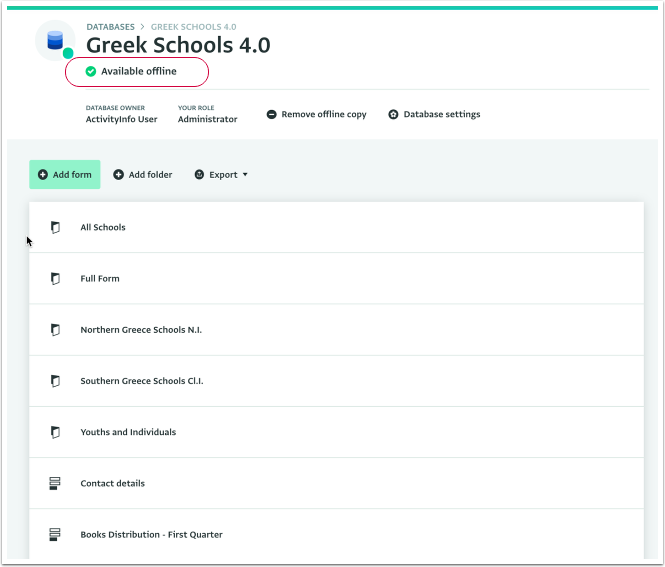
- Toutes les bases de données qui sont disponibles hors ligne seront marquées d'un point vert dans la liste des bases de données.
- Vous pouvez facilement visualiser la capacité de stockage de votre appareil.